Photoshop海报合成教程:创意合成全景效果的地球海报,画面大气震憾。
步骤 4
接下来就需要把天空部分抠出来做选区了,可以将两个调色图层前面的小眼睛戳瞎,这样更容易抠图,选中图层1,然后用钢笔慢慢扣,不着急
把天空选区前面的小眼睛戳瞎,然后选中色彩平衡1图层,文件 – 置入嵌入对象 – 选择月亮素材
可以调整强光模式,方便观看,将月亮调整至适当尺寸,然后再调回正常模式
位置确定好后,点选天空选区的图层,按住Ctrl键,单击图层,调出选区
在有蚂蚁线选区的时候,点击月亮图层并添加蒙版
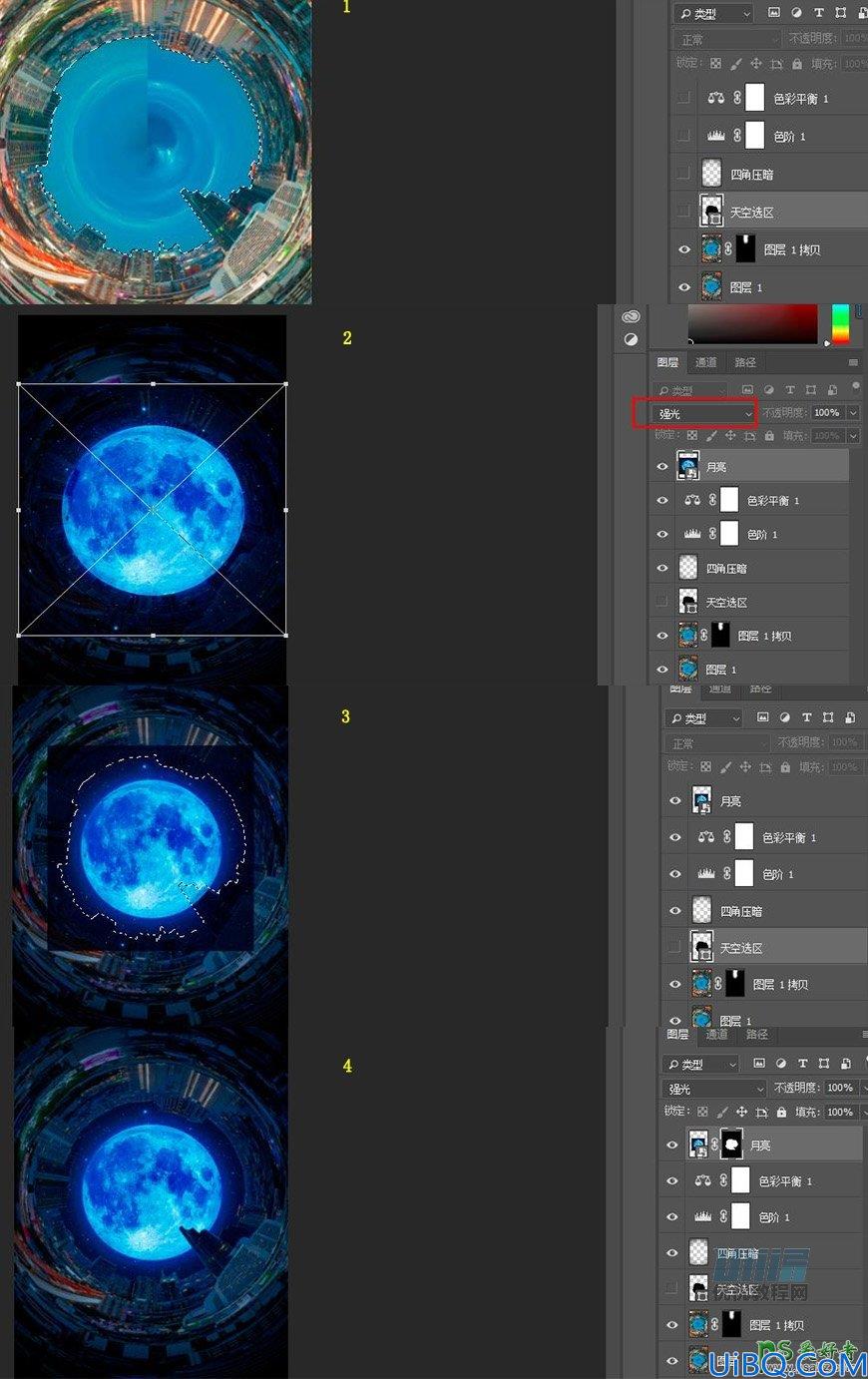
步骤 5
此时,月光与城市建筑有些生硬,需要更好的融合。我们需要用到图层样式
新建图层命名为月光,用椭圆工具,按住Shift键,画出正圆,改为柔光查看大小,尽量与月亮贴合
点选天空选区的图层,按住Ctrl键,单击图层,调出选区
单击月光图层,创建蒙版,月光图层应该在月亮图层下面,我们将有蒙版的月光图层拖到月亮图层下面
接下来就是调整月亮发光样式了
点击月亮图层,模式改为强光,填充改为70%
点击月光图层,模式改为正常,右击混合选项,勾选外发光
将月光图层填充改为0%











 加载中,请稍侯......
加载中,请稍侯......
精彩评论